"Создание электронных книг из сканов. DjVu или Pdf из бумажной книги легко и быстро" - читать интересную книгу автора (TWDragon)
4.2 Сохранение в формат PDF
Сохранение в формат PDF я лично предпочитаю выполнять в FineReader, с небольшой финишной обработкой в Adobe Acrobat. Если текст распознан без большого количества грубых ошибок — PDF-кодер Ридера выдает вполне приемлемые результаты. Но с настройками сохранения, выставленными в программе по умолчанию — вы будете сильно разочарованы качеством графики. Поэтому, прежде чем выдать программе команду на сохранение файла — я обязательно захожу в диалог настройки пакета FineReader, жму на вкладке Сохранение кнопку Форматы — и выставляю опции на вкладке PDF:
 |
При показанных настройках рост размера сохраняемого файла составляет примерно 10–25 % но сравнению с настройками по умолчанию. Качество же графики растет на порядок, поэтому скупиться себе дороже. Выставив настройки, можно смело сохранять все распознанные страницы в один файл.
Единственная беда полученного файла — отсутствие оглавления. В принципе, для детской книжки или комикса это можно пережить, но вот в случае фотокаталога или альбома по искусству создать оглавление придется, чтобы потом не возиться с текстовым поиском. Для этого лучше всего обзавестись Adobe Acrobat какой-нибудь старой версии, вроде 7.0 — все задачи по созданию оглавления он решит отлично.
Создать оглавление в Adobe Acrobat очень просто. Найдя начало нового раздела, нужно скопировать текст его заголовка из рабочего поля, а потом щелкнуть на кнопке с «солнышком» на панели закладок, как она выглядит на рисунке. Появится свежая закладка на текущую страницу. Название новой закладки вводится таким же образом, как имя файла в «Проводнике» Windows. После того, как все закладки созданы, их можно с помощью простого перетаскивания распределить по уровням вложенности (разделы и подразделы).
Сохранив файл в последний раз, вы получите готовую электронную книгу.
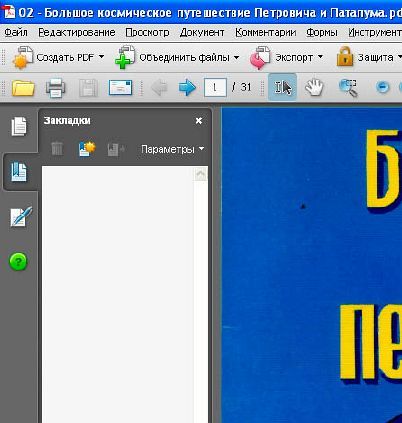 |
| © 2024 Библиотека RealLib.org (support [a t] reallib.org) |